Êtes-vous surpris que Google Drive indique que l'espace de stockage de votre compte est plein, alors que vous savez que ce n'est pas le cas ? Il semble que Google ait raison quand il dit cela. Stockage de votre compte Google est utilisé dans tous vos services, y compris Drive, Photos et Gmail.
Vous n'avez peut-être pas de fichiers volumineux stockés dans Drive, mais votre service Photos utilise peut-être une partie considérable de votre quota de stockage. De même, vous pouvez avoir des fichiers volumineux dans la corbeille des différents services en ligne de Google. Vous avez supprimé ces fichiers, mais ils utilisent toujours votre espace car vous ne les avez pas entièrement supprimés de votre compte.
Ce guide explique comment effacer des éléments dans divers services pour en libérer votre espace Google Drive.
Supprimer des fichiers de la corbeille de Google Drive
Après avoir supprimé un fichier, les utilisateurs oublient souvent de vider leur corbeille pour supprimer définitivement le fichier. Jusqu'à ce que vous vidiez la corbeille, même vos fichiers supprimés utilisent l'espace de stockage de votre compte Google.
Heureusement, Google facilite la suppression sélective et simultanée de vos fichiers supprimés. Voici comment procéder.
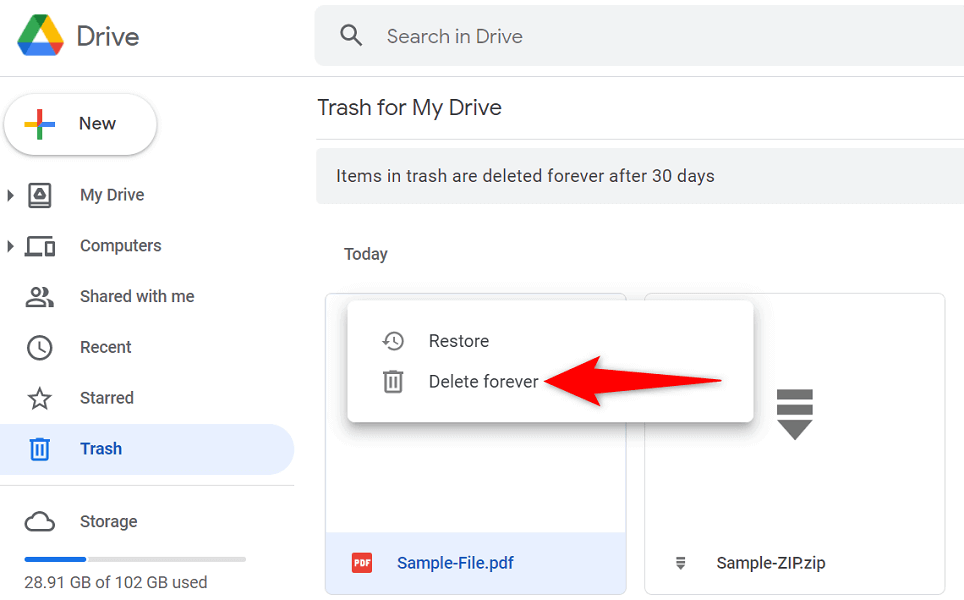
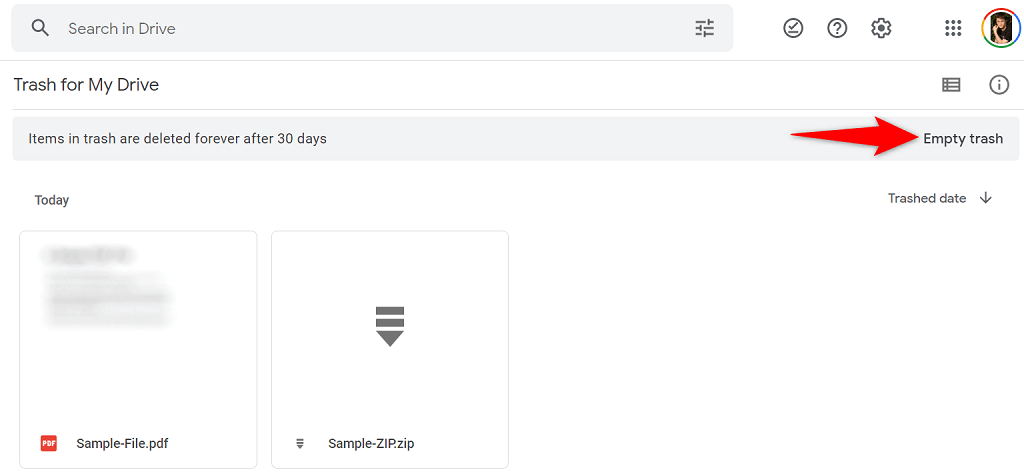
Supprimer les fichiers volumineux du stockage Google Drive
Si Google Drive indique toujours que votre espace de stockage est plein, vous n'avez probablement pas de fichiers volumineux dans votre corbeille. Dans ce cas, analysez les fichiers de votre Drive et voyez si vous pouvez en supprimer certains fichiers.
Google Drive vous permet de trier rapidement vos fichiers par taille, ce qui facilite la recherche et la suppression des éléments gourmands en stockage.
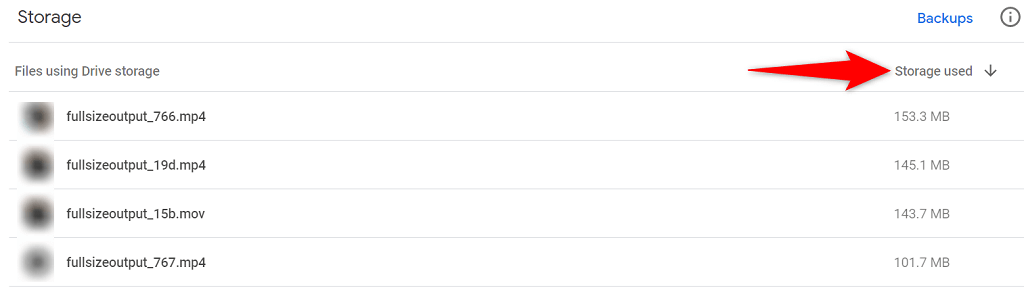
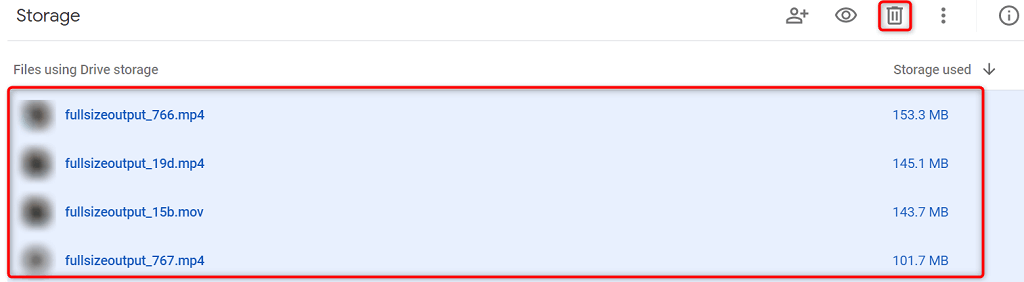
Supprimer les données d'application masquées stockées sur Google Drive
Google Drive est lié à diverses applications tierces, permettant à ces applications de stocker des données sur le stockage cloud. Lorsque Drive indique que vous manquez de stockage, cela vaut la peine de vérifier et de supprimer les données de ces applications.
Cela libérera de l'espace sur votre Drive, corrigeant éventuellement l'erreur de stockage complet.
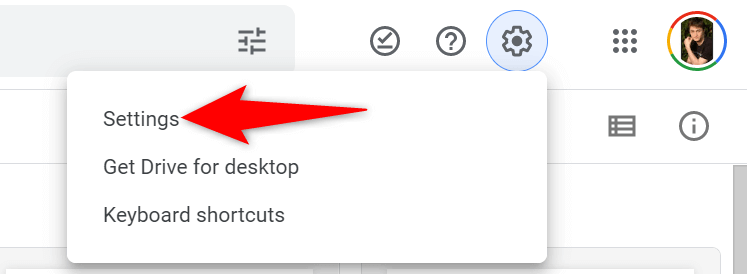
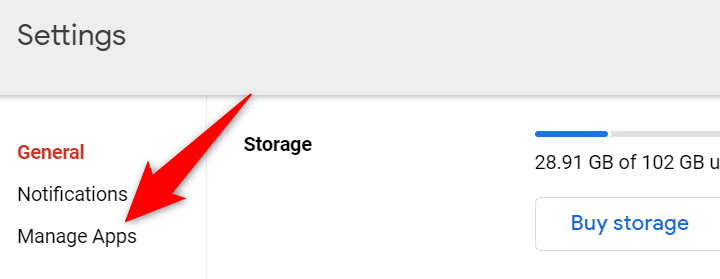
Supprimer des photos et des vidéos de Google Photos
Vos photos et vidéos stockées sur Google Photos utilisent beaucoup d'espace de stockage, ce qui fait dire à Drive que vous ne disposez pas de suffisamment d'espace sur votre compte. Une façon de résoudre ce problème consiste à supprimer les photos et vidéos indésirables de votre compte.
Cela libérera considérablement votre espace de stockage Drive et supprimera le message d'erreur de stockage complet.
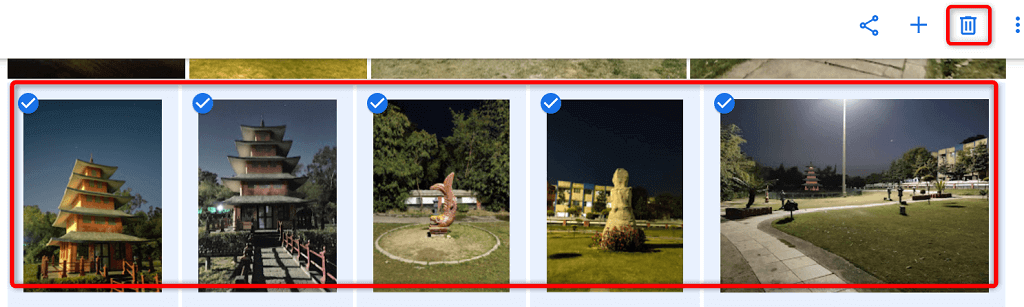
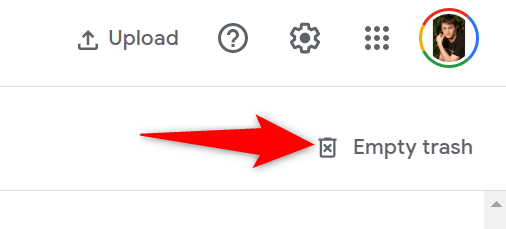
Compressez vos photos et vidéos sur Google Photos
Une façon de récupérer l'espace de votre compte Google sans supprimer vos photos et vidéos consiste à réduire la taille de vos éléments. Google Photos vous permet de compresser vos fichiers multimédias, ce qui réduit l'utilisation du quota d'espace de votre compte.
Vous pouvez compresser les fichiers que vous avez déjà téléchargés sur Photos en choisissant une option sur le site. Le site transforme vos fichiers de leur qualité d'origine (haute qualité) en une qualité d'économie de stockage. Cela pourrait avoir un impact sur la qualité de vos fichiers, mais dans la plupart des cas, cela ne se remarquerait pas.
Gardez à l'esprit que Photos compresse vos éléments stockés ailleurs, comme Blogger. Toutefois, vos fichiers Google Drive et YouTube ne sont pas affectés.
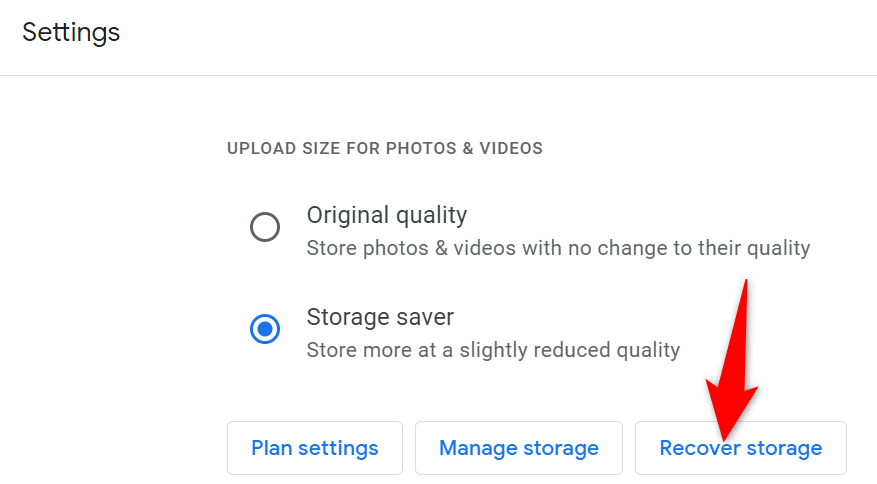
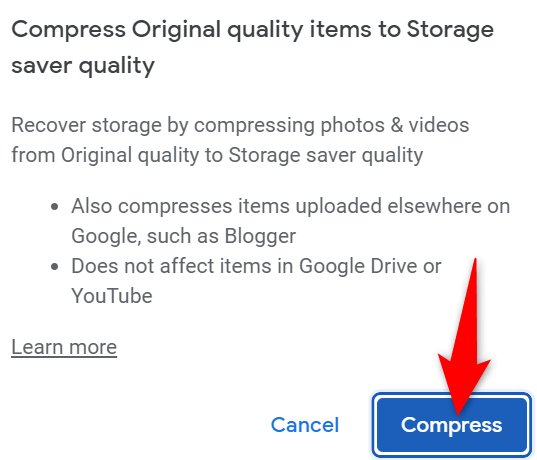
Rechercher et supprimer les e-mails indésirables dans Gmail
Vos e-mails Gmail n'utilisent pas autant de données que d'autres services, comme Photos. Cependant, cela vaut la peine de vérifier votre boîte de réception pour voir si vous avez des pièces jointes volumineuses. Vous devez supprimer toutes les pièces jointes indésirables pour libérer de l'espace dans votre compte Google.
Gmail vous permet de trouver rapidement les pièces jointes volumineuses de vos e-mails, ce qui vous aide à récupérer l'espace de votre compte.

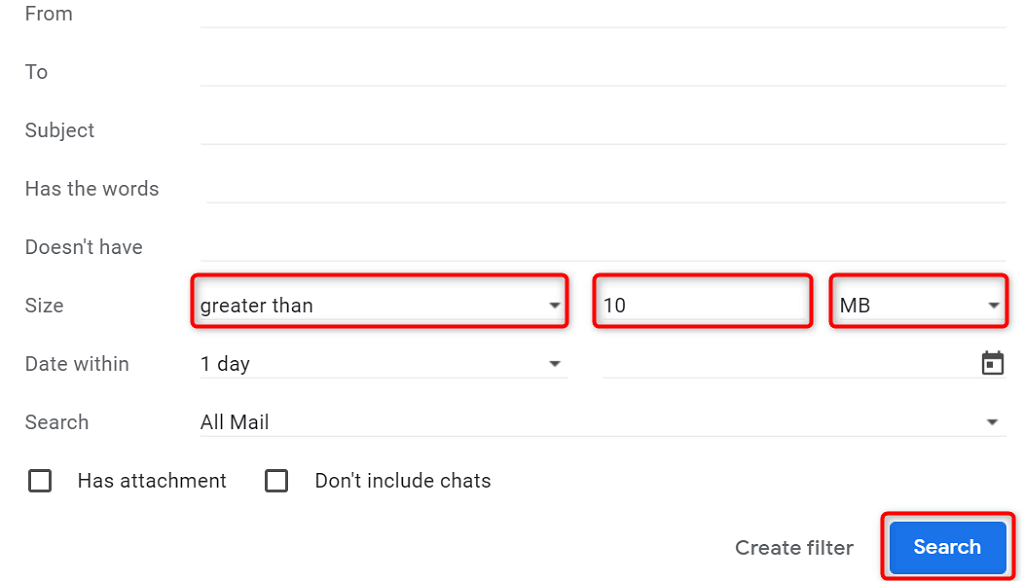
Résoudre le message de stockage complet de Google Drive
Une fois que vous réalisez que l'espace de stockage de votre compte Google est utilisé dans tous les produits Google, vous ne seriez pas surpris si Drive indique que votre espace de stockage est plein. Les méthodes décrites ci-dessus vous aideront à trouver les fichiers indésirables et gourmands en stockage dans divers services, afin que vous puissiez vous débarrasser de ces fichiers et également rendre le Processus de sauvegarde Google Drive plus gérable.
.